为什么office打开的文件都是只读的 所有office文件都变成只读了怎么解决
Office文档一般是可以编辑的,不过有些用户发现电脑上的Office文件打开都是只读模式,无法进行编辑修改,为什么office打开的文件都是只读的呢?出现这个问题的原因比较多,需要分情况来处理,下面就来看看所有office文件都变成只读了怎么解决。
情况一:打开word后,标题栏提示只读
1、如果打开word后,标题栏显示只读模式(如下图),比较简单,原因主要有以下几个:
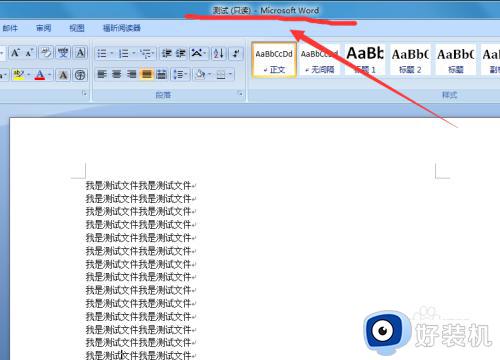
2、原因1:文件设置了只读属性,可以在文件上右击——属性——取消只读(将√去掉);
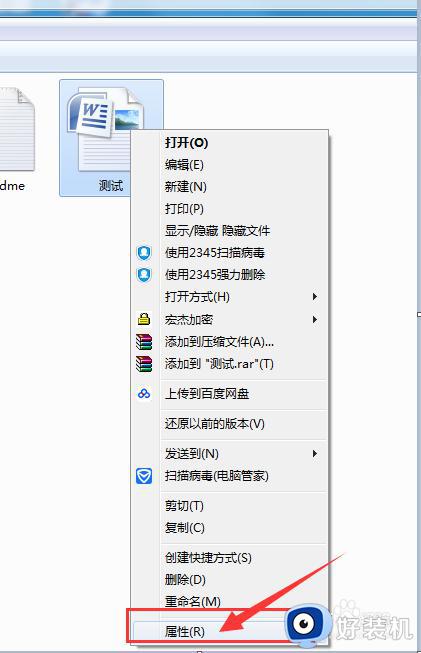

3、原因2:文件被重复打开,关闭二次打开的文件即可;
情况二:打开word,弹出对话框
1、如果打开word后,弹出对话框,提示是否以只读方式打开(如下图),具体方法参照下方步骤:

2、第一步,在弹出的对话框中点击否;
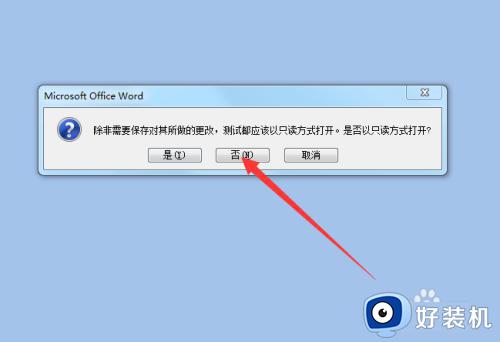
3、第二步,在打开的word文件中,点击另存为,选择word文档;
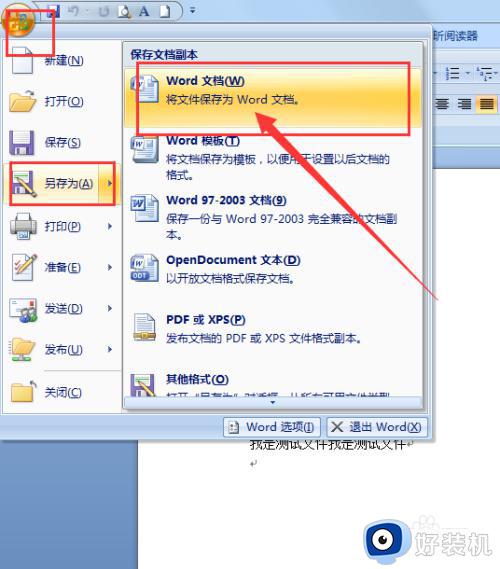
4、第三步,在另存为对话框中,点击工具——常规选项,注意保存位置还是原文件所在位置;
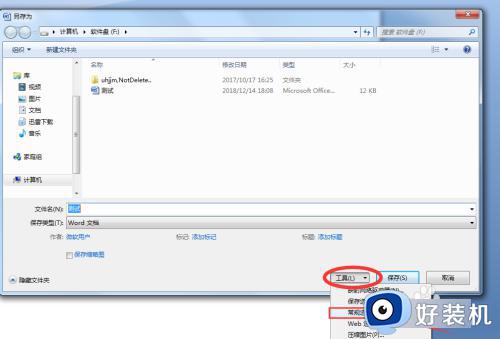
5、第四步,在打开的常规选项对话框中,取消“建议以只读方式打开”该项目,确定;
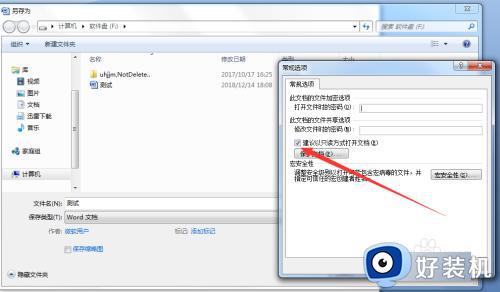
6、第五步,保存即可,这样新文件直接覆盖了原文件
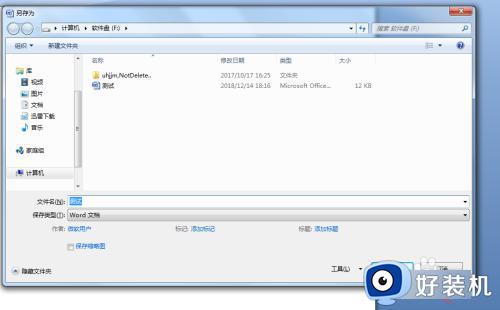
7、如果所有的word文档都出现这种问题,需要删除C:\Users\Administrator\AppData\Roaming\Microsoft\Templates位置下的Normal文件。
以上就是关于为什么office打开的文件都是只读的教程介绍,如果你有遇到这个问题,就可以参考上面的教程来解决,希望对大家有帮助。
为什么office打开的文件都是只读的 所有office文件都变成只读了怎么解决相关教程
- 电脑所有文件变成只读怎么恢复 所有文件夹都是只读怎么解除
- 微信WPS文件变成只读怎么回事 微信WPS文件变成只读的解决方法
- 为什么excel打开是只读模式 excel打开是只读模式怎么解除
- 文件只读模式怎么解除 电脑文件变成只读模式如何解除
- 微信里面WPS文件变成只读怎么回事 微信里面WPS文件变成只读的解决方法
- 为什么微信的文件都是只读 微信文件总是只读模式怎么办
- cad文件打开为什么是只读 cad文件怎么取消只读模式
- 电脑打开文件都是只读模式怎么解除 电脑文件打开都是只读如何解决
- 桌面office文件图标变白底怎么办 电脑上office图标变成白色的如何修复
- 怎么把只读文件夹改为正常文档 如何将wrod只读文件改成可编辑状态
- 电脑无法播放mp4视频怎么办 电脑播放不了mp4格式视频如何解决
- 电脑文件如何彻底删除干净 电脑怎样彻底删除文件
- 电脑文件如何传到手机上面 怎么将电脑上的文件传到手机
- 电脑嗡嗡响声音很大怎么办 音箱电流声怎么消除嗡嗡声
- 电脑我的世界怎么下载?我的世界电脑版下载教程
- 电脑无法打开网页但是网络能用怎么回事 电脑有网但是打不开网页如何解决
电脑常见问题推荐
- 1 b660支持多少内存频率 b660主板支持内存频率多少
- 2 alt+tab不能直接切换怎么办 Alt+Tab不能正常切换窗口如何解决
- 3 vep格式用什么播放器 vep格式视频文件用什么软件打开
- 4 cad2022安装激活教程 cad2022如何安装并激活
- 5 电脑蓝屏无法正常启动怎么恢复?电脑蓝屏不能正常启动如何解决
- 6 nvidia geforce exerience出错怎么办 英伟达geforce experience错误代码如何解决
- 7 电脑为什么会自动安装一些垃圾软件 如何防止电脑自动安装流氓软件
- 8 creo3.0安装教程 creo3.0如何安装
- 9 cad左键选择不是矩形怎么办 CAD选择框不是矩形的解决方法
- 10 spooler服务自动关闭怎么办 Print Spooler服务总是自动停止如何处理
